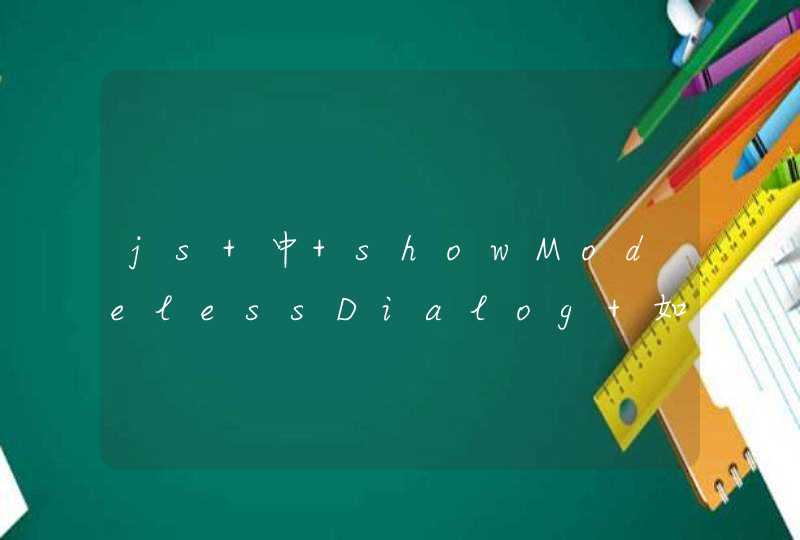具体设置方法如下:
1.首先在桌面空白处单击鼠标右键,然后点击“任务管理器”或者利用快捷键“Ctrl+Alt+Del”调出任务管理器(如下图)。
2.然后弹出任务管理器窗口,点击“文件”(如下图)。
3.点击“运行新任务”(如下图)。
4.然后弹出运行窗口,输入“explorer.exe”并点击“确定”(如下图)。
5.然后即可查看任务栏已经显示出来了(如下图)。
6.如果没有显示,点击鼠标右键,选择“属性”(如下图)。
7.然后将任务栏在屏幕上的位置改变一下,点击“底部”(如下图)。
8.选择“左侧”(如下图)。
9.选择好后点击“确定”(如下图)。
10.然后就可以在左侧看家任务栏已经显示了,要想改到底部,只需重复6-9步,将任务栏位置改为底部即可(如下图)。
电脑屏幕下方的任务栏没有了是因为被隐藏了,重新显示出来的方法如下:
设备:win10
版本:10.0.19043.1237
1、如下图所示,在电脑屏幕上没有显示任务栏。
2、将鼠标移动到屏幕的最下方,任务栏会显示出来,如下如所示。
3、鼠标放到任务栏上,点击鼠标右键,选择锁定任务栏。
4、锁定之后,任务栏就被固定到电脑桌面上了。